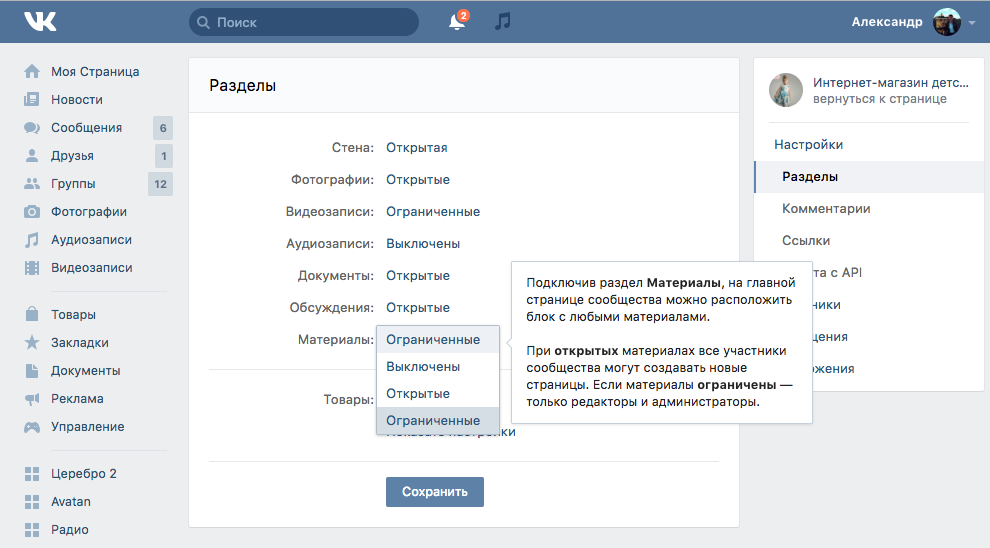Как создать меню в группе Вконтакте
Важно понимать, что оформление группы, это ее лицо, которое новый пользователь видит сразу, как только зайдет на страницу, только после этого он начинает знакомиться с контентом. В этом предложении, собственно и отражается вся его весомость. К тому же, графическое меню, это еще и функциональность группы, так как позволяет в кратчайшие сроки, удобно найти нужную информацию.
Первый этап – создаем изображение для меню.
Меню для контакта будем создавать с помощью графических редакторов. Для этого лучше всего использовать Фотошоп. Поэтому, открываем программу и создаем шаблон меню. Размер нового документа напрямую зависит от количества разделов, которые вам нужны.
Нам понадобится фон. Это может быть просто белый фон, либо цвет, либо конкретная картинка. Качаете из интернета и вставляете в шаблон. Далее пишите на фоновой картинке пункты меню, которые вы запланировали.
Но чтобы эта картинка преобразовалась и легко сверсталась в ссылки ее надо порезать. Делается это в том же фотошопе с помощью инструмента «раскройка».
Но чтобы сделать это ровно и красиво важно задействовать вспомогательные линии, которые активируются сочетанием клавиш CTRL+R. Появятся голубые линии, которые можно потянуть и установить границы для разреза. Далее, нажимаем на инструмент «Раскройка» и в верхнем меню выбираем «фрагменты по направляющим», вследствие чего картинка четко разделяется на несколько отдельных разделов меню.
После идем в меню «Файл» — «Сохранить для WEB» и сохраняем каждый отдельный элемент меню в формате .jpеg максимального качества.
Второй этап – верстка меню Вконтакте
После завершения разработки меню с помощью фотошоп пора заливать его непосредственно на страницу группы.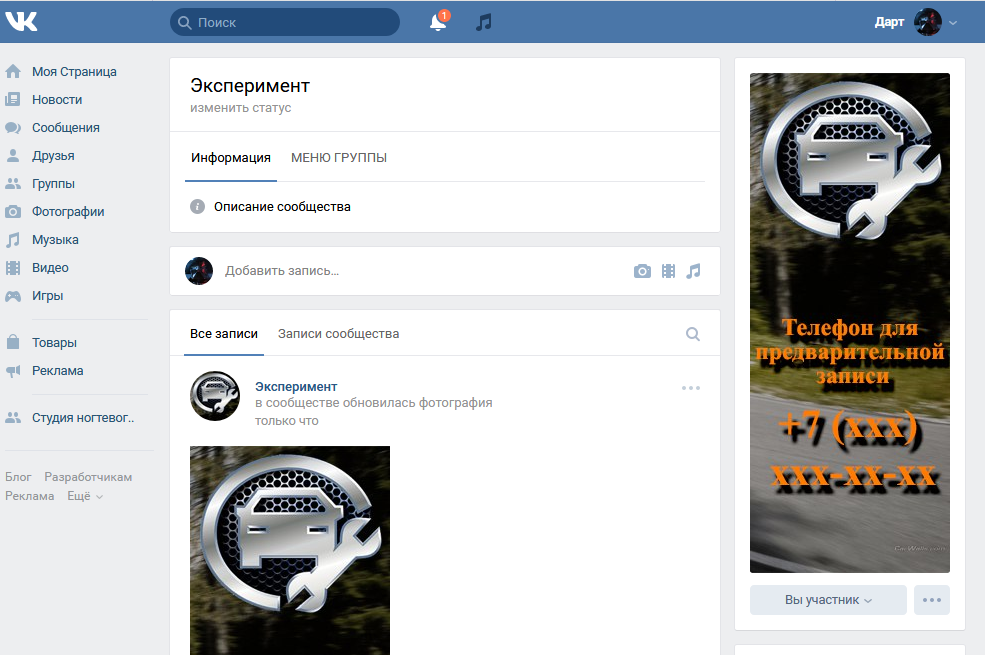
После активации раздела на странице группы появится меню «Свежие новости». Рядом с ним есть кнопка «редактировать», которую надо нажать, чтобы перейти в текстовый редактор, который предусматривает возможность верстки.
Но прежде чем начинать верстать меню их надо загрузить в фотоальбом. Его можно назвать «фото для меню» и сделать недоступным для посетителей. Как только закончите загрузку, возвращайтесь в текстовый редактор. По умолчанию ваша новость так и называется «Свежие новости», но вы ее можете переименовать, как угодно, например «Меню». Для того чтобы начать непосредственную работу над созданием меню надо активировать режим wiki-разметки. Сделать это можно одним нажатием на пиктограмму ромба.
После того, как вы активируете вики-разметку в поле текстового редактора надо вставить код:
[[photo133337_133701019|370px;nopadding;|page-13333337_13333337]]
Этот код продублируйте ровно столько раз, сколько пунктов в вашем меню. После этого надо прописать ссылки на фотографии. Ссылку вставляйте вместо значения photo133337_133701019, а вместо значения page-13333337_13333337 вставляете ссылку на раздел или страницу, которая должна выводиться посредством клика на определенный пункт меню. Важно знать, что ссылку на страницу не надо копировать полностью, достаточно одной части.
После этого надо прописать ссылки на фотографии. Ссылку вставляйте вместо значения photo133337_133701019, а вместо значения page-13333337_13333337 вставляете ссылку на раздел или страницу, которая должна выводиться посредством клика на определенный пункт меню. Важно знать, что ссылку на страницу не надо копировать полностью, достаточно одной части.
В меню могут быть ссылки не только на страницы внутри группы, но и на страницы внешнего сайта. Возможно, именно там у вас размещается полноценный каталог и стоит своих посетителей отправлять именно туда. В итоге у вас должно получиться что-то вроде этого:
Но прежде чем сохранять меню просмотрите, все ли правильно у вас получилось Для этого опуститесь немного ниже на странице редактирования вики-разметки и нажмите на ссылку «Предпросмотр». Ниже отобразится то, что у вас получилось. У нас, например, получилось вот что:
Устраивает? Тогда жмем «Сохранить страницу» и проверяем ее работу непосредственно на странице группы.
Вот ещё вариант:
На этом можно считать работу над меню законченной. Надеюсь, что оно принесет вам только положительные результаты.
Автоматизация социальных сетей для веб-сайтов и блогов WordPress
Blog2Social — планирование публикации в социальных сетях, таких как Facebook, автоматическая публикация в Facebook, публикация сообщений в блогах на Facebook, Twitter, LinkedIn, VK, Instagram, PinterestФайлы cookie
Дополнительная информация и настройки
Согласен
Автоматизация социальных сетей:
Расписание и публикация на социальных платформах
Выбор сети
Поделиться на всех выбранных платформах социальных сетей.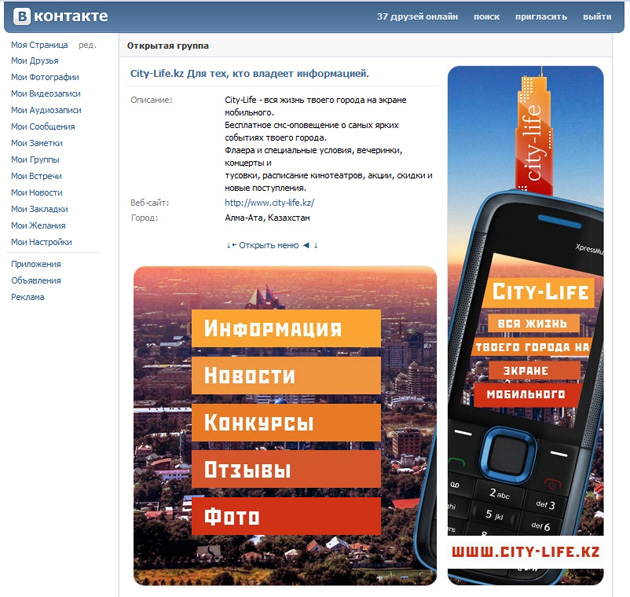
Автоматическая проводка
Автоматически делиться сообщениями в момент их публикации или в любое запланированное время.
Настройка
Добавьте к своим публикациям в социальных сетях комментарии, хэштеги, метки и смайлики — для всех сетей всего за один шаг.
Лучший тайм-менеджер
Выберите предварительно заданное лучшее время или задайте и сохраните свои собственные настройки времени для автоматического планирования ваших публикаций.
Планирование социальных сетей
Делитесь один раз, несколько раз или регулярно в профилях, страницах или группах.
отдельных изображения для каждой социальной сети
Выберите любое изображение для своих сообщений в социальных сетях для каждой сети.
Выберите формат сообщения
Разместите свой контент в виде поста со ссылкой или поста с изображением/фото.
Отчеты в социальных сетях
Следите за запланированными и общими публикациями.
Шаблоны сообщений
Определите уникальную структуру для автоматически настраиваемых и индивидуализированных сообщений в социальных сетях.
RSS-каналы
Если вы импортируете контент через RSS-каналы на свой веб-сайт WordPress, вы можете автоматически делиться им в социальных сетях с помощью Blog2Social.
Автоматически повторно делиться сообщениями
Время от времени автоматически повторяйте свои лучшие публикации и экономьте драгоценное время, чтобы оживить свой вечнозеленый контент и изображения.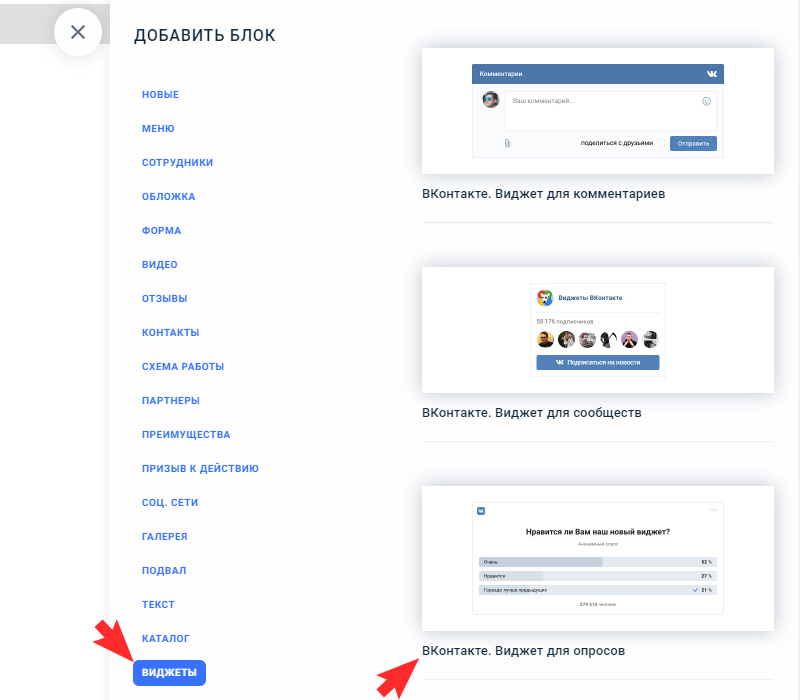
Календарь социальных сетей
Следите за запланированными сообщениями в социальных сетях с помощью календаря социальных сетей. Добавляйте сообщения в социальных сетях, редактируйте свои сообщения или изменяйте дату с помощью перетаскивания.
Делитесь контентом из любого источника
Создавайте сообщения в социальных сетях со своего веб-сайта, а также текст, изображения, ссылки и видео из любого источника или делитесь сторонним контентом, чтобы превратить ваши каналы социальных сетей в ценные ресурсы для вашей аудитории.
Сокращатель URL-адресов и трекер UTM
Автоматически сокращайте ссылки и отслеживайте эффективность своих маркетинговых усилий, чтобы лучше понять предпочтения ваших сообществ. Или получите расширенную информацию из Google Analytics, используя средство отслеживания параметров UTM в своих сообщениях в социальных сетях.
Показатели социальных сетей
Управление командой
Продуманные функции управления командой с расширенной многопользовательской поддержкой помогают организовывать публикации в социальных сетях и совместно работать с несколькими пользователями WordPress.
Более привлекательные публикации в социальных сетях за меньшее время
Планируйте и автоматически делитесь своими публикациями в социальных сетях
Сэкономьте драгоценное время и уменьшите утомительную работу, связанную с ручным размещением ваших публикаций на платформах социальных сетей. Автоматическая публикация при публикации сообщения. Кросс-постинг или перекрестное продвижение вашего контента и публикаций всего за один шаг. Повторно делитесь старыми сообщениями, планируйте лучшее время для публикации, делитесь и повторно делитесь один раз или периодически.
Повторно делитесь старыми сообщениями, планируйте лучшее время для публикации, делитесь и повторно делитесь один раз или периодически.
Blog2Social позволяет легко и быстро обмениваться сообщениями в блогах и перекрестно продвигать их. Получите больше охвата за меньшее время.
Посмотрите это видео о том, сколько времени вы можете сэкономить на управлении социальными сетями.
Индивидуальный обмен и планирование публикаций в социальных сетях
Каждая сеть предлагает различные способы продвижения вашей публикации наилучшим образом, чтобы привлечь больше внимания. Blog2Social автоматически преобразует ваши сообщения в лучший формат для каждой отдельной социальной сети. Вы можете автоматически публиковать свои сообщения или при желании настраивать свои сообщения в социальных сетях с помощью редактора предварительного просмотра на одной странице. Вы можете легко редактировать и настраивать свои сообщения в социальных сетях с отдельными комментариями, #хэштегами, @дескрипторами и смайликами для каждой социальной учетной записи, как вам нравится. Пользовательский обмен с Blog2Social помогает вам делиться своими сообщениями в социальных сетях наилучшим образом, чтобы привлечь больше внимания и участия от ваших подписчиков.
Пользовательский обмен с Blog2Social помогает вам делиться своими сообщениями в социальных сетях наилучшим образом, чтобы привлечь больше внимания и участия от ваших подписчиков.
Планируйте свои публикации в лучшее время для публикации в социальных сетях
В каждой социальной сети есть свое лучшее время для активности и участия. Делитесь своими сообщениями, когда ваше сообщество онлайн. Blog2Social предоставляет вам готовый к использованию менеджер лучшего времени для автоматического планирования ваших сообщений в социальных сетях в оптимальное время для публикации в каждой социальной сети. Или определите и сохраните свои собственные настройки времени для ваших сообщений в социальных сетях. Blog2Social автоматически публикует вашу публикацию, даже когда вы спите.
Отслеживание вашего расписания в социальных сетях
Планирование и просмотр ваших сообщений в социальных сетях в календаре социальных сетей.
Измените дату и время запланированных публикаций в социальных сетях одним перетаскиванием.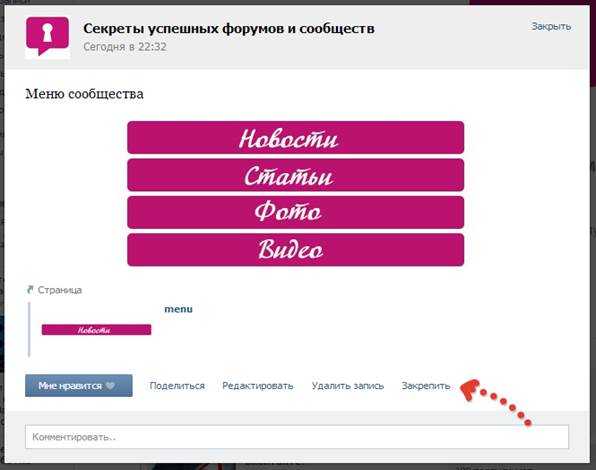 Фильтруйте свои сообщения в социальных сетях по сети и быстро редактируйте комментарии, изображения, заголовки, описания, а также хэштеги и дескрипторы.
Фильтруйте свои сообщения в социальных сетях по сети и быстро редактируйте комментарии, изображения, заголовки, описания, а также хэштеги и дескрипторы.
Facebook Instant Sharing
Facebook Instant Sharing — это уникальное решение, созданное Blog2Social. Это поможет вам продолжать планировать и публиковать свои публикации в своем профиле Facebook после ограничения Facebook на публикацию в профилях с помощью инструментов социальных сетей (узнать больше). С помощью Facebook Instant Sharing мы предоставляем вам альтернативный способ поделиться своим контентом в своем профиле Facebook или даже на временной шкале друга, в группах, событиях, на страницах или в личных сообщениях. Добавляйте @handles, отмечайте друзей, отмечайтесь в местах, добавляйте смайлики и действия или редактируйте настройки конфиденциальности для своих сообщений.
Делитесь релевантным контентом из любого источника в своих учетных записях в социальных сетях
Курирование контента — одна из важнейших стратегий маркетинга в социальных сетях. Обмен релевантным контентом из различных источников поможет сделать ваши учетные записи в социальных сетях ценным ресурсом контента для вашей конкретной области знаний. Blog2Social позволяет вам делиться любым текстом, ссылками, изображениями, видео или RSS-каналами в виде сообщений в социальных сетях со своими подписчиками в дополнение к вашему контенту WordPress.
Обмен релевантным контентом из различных источников поможет сделать ваши учетные записи в социальных сетях ценным ресурсом контента для вашей конкретной области знаний. Blog2Social позволяет вам делиться любым текстом, ссылками, изображениями, видео или RSS-каналами в виде сообщений в социальных сетях со своими подписчиками в дополнение к вашему контенту WordPress.
Это поможет вам создавать и планировать все публикации в социальных сетях в одном месте, чтобы автоматически наполнять каналы социальных сетей смесью контента из вашего собственного контента и контента из других источников контента.
Служба поддержки клиентов Blog2Social
Автоматическая публикация и планирование в социальных сетях с помощью
Blog2Social Premium
Используйте Blog2Social бесплатно, чтобы одновременно публиковать и настраивать публикации в социальных сетях в выбранных учетных записях социальных сетей.
Blog2Social Premium предоставляет вам множество дополнительных опций для автоматической публикации и автоматического планирования публикаций в социальных сетях, а также более продвинутые опции для автоматической настройки публикаций, такие как шаблоны, импорт RSS-канала, совместное использование контента из других источников, а также а также управление несколькими профилями, страницами и группами в социальных сетях для разных пользователей и веб-сайтов, показателями социальных сетей и управлением командой.
Выберите один из различных пакетов лицензий Premium для нескольких веб-сайтов, корпоративных блогов, блогов и веб-сайтов с несколькими авторами.
Сравните планы и цены
Или загрузите Blog2Social бесплатно
Автоматический кросспостинг в профилях социальных сетей с возможностью настройки
Скачать бесплатно
ПремиумДополнительно: Расписание постинга | Публиковать в группы и на страницы | Шаблоны социальных сетей | Автоматический репост | Календарь социальных сетей | Многопользовательский, многопрофильный и коллективный
Отзывы клиентов
«Я перепробовал все плагины, но так или иначе не нашел централизованного решения, пока не открыл для себя Blog2Social».
(Альфред Мундиа по электронной почте)
«Гибкий и такой полезный почти должен быть включен в WP».
(@carab90 на WordPress.org)
«Отличный выбор среди многих посредственных вариантов».
(@historic-city-news на WordPress.org)
«Этот плагин — одна из лучших систем на планете, когда речь идет об автоматизации моего сайта».
(@shoppingzx11 на WordPress.org)
«Это действительно отличный плагин и команда поддержки!»
(@Jonna88 на WordPress.org)
«Это не просто автопостер, а целый набор опций для настройки и планирования постов. […] Спасибо за большую поддержку, ребята. Мне действительно нравится это.»
(@simmy58 на WordPress.org)
«Лучший плагин для обмена в социальных сетях, который я когда-либо видел».
(@88pawankumarjha на WordPress.org)
«[…] Этот плагин делает вашу жизнь намного проще, делая все автоматически».
(@hkmurali на WordPress.org)
«Этот небольшой плагин — отличный инструмент для социальных сетей. У них отличная поддержка клиентов. […]»
У них отличная поддержка клиентов. […]»
(@martij715 на WordPress.org)
«Этот плагин экономит мне ОЧЕНЬ много времени. Я бы без этого не обходился».
(@taoashzar на WordPress.org)
Предыдущий Следующий
Отзывы и отзывы наших клиентов
Крис Абрахам (biznology.com)
«Blog2Social устраняет все проблемы, связанные с обменом информацией в социальных сетях […], а Blog2Social делится с гораздо более широким выбором социальных платформ, чем HootSuite, Sprout Social и Buffer».
Лори Соард (webhostingsecretrevealed.com)
«Blog2Social — один из самых адаптивных и интересных плагинов. Одна из особенностей, которая мне очень нравится в Blog2Social, заключается в том, что один и тот же пост не публикуется во всех социальных сетях, а настраивается для лучшего соответствия этой платформе».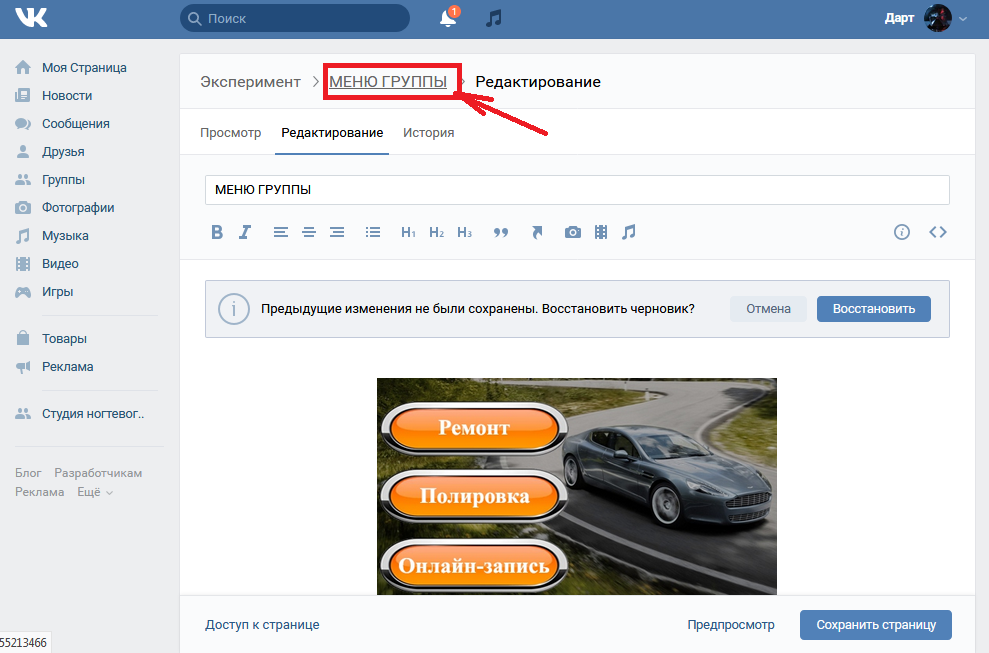
Кристель Куэнта (socialmediaexaminer.com)
«Публикация новых сообщений в социальных сетях на данный момент практически обязательна. Вы хотите получить как можно больше контента, но публикация из вашего блога в социальные каналы требует времени. Вот тут-то и появляется плагин Blog2Social. Он позволяет автоматически планировать и публиковать новые сообщения в блогах в социальных сетях. Вы можете настроить свои посты для каждой сети, если хотите, и запланировать их в оптимальное время для каждой аудитории».
Андреас Хехт (noupe.com)
«Blog2Social — самый сложный плагин для социальных сетей, который я когда-либо тестировал. Я купил премиум-лицензию и могу только рекомендовать ее».
Ким Бизли (artofvisibility.com)
«Blog2Social — идеальный вариант для тех, кто ищет плагины WordPress для социальных сетей, предлагающие универсальное решение».
Люк Бринли-Джонс (oursocialtimes.com)
«Обмен вашим контентом в социальных сетях может занять много времени, но ребята из Adenion создали фантастически простой плагин. Blog2Social преобразует ваши сообщения в оптимальный формат для широкого круга социальных каналов и даже планирует их для наиболее эффективного времени суток. Он также поставляется с удобной опцией в один клик для тех очень загруженных периодов ».
» все отзывы
Более 70 000 счастливых и довольных пользователей по всему миру с более чем 1000 замечательных 5-звездочных обзоров на WordPress.
Дополнительные параметры Blog2Social
Blog2Social как веб-приложение
Нет сайта на WordPress?
Попробуйте независимое приложение Blog2Social WebApp для любого контента и веб-сайта.
Расширение браузера Blog2Social
Хотите сэкономить время?
Делитесь интересным контентом прямо из браузера или сохраняйте его в Blog2Social, чтобы отредактировать, запланировать и поделиться им позже.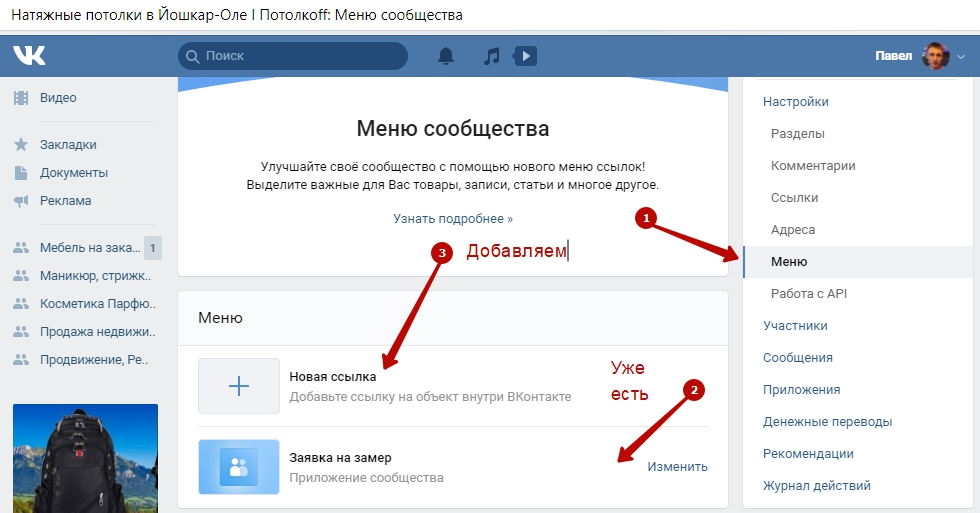
Решения для агентств
Blog2Social As A WebApp
Blog2Social для WordPress Websites
44404444.social для WordPress Websites
444444444444444444 Multiest Sute Wort Sute Up WordSpress Websites.
Вы управляете веб-сайтами и каналами социальных сетей, консультируете и поддерживаете своих клиентов?
Все, что вам нужно знать о том, когда лучше всего публиковать сообщения в социальных сетях, как делиться, когда делиться и чем делиться в каждой социальной сети.
SEO в социальных сетях: как использовать социальные сети для повышения рейтинга
Чтобы улучшить результаты SEO, используйте социальные сети! Это может помочь улучшить видимость вашего веб-сайта и улучшить отношения с клиентами. Der Beitrag SEO в социальных сетях: как использовать социальные сети для повышения рейтинга. читать дальше
читать дальше5 задач в социальных сетях, которые вы можете автоматизировать прямо сейчас
Тратите слишком много времени на рутинную деятельность в социальных сетях? Узнайте, как автоматизировать задачи в социальных сетях с помощью нужных инструментов! Der Beitrag 5 задач в социальных сетях, которые вы можете автоматизировать прямо сейчас читать дальшеЕжедневное управление социальными сетями за 5 МИНУТ – Сколько времени вы можете сэкономить, используя автоматизацию социальных сетей?
В этой статье я протестирую инструмент автоматизации социальных сетей и посмотрю, сколько времени он действительно может сэкономить. Можно ли управлять вашими социальными сетями за 5 минут? Der Beitrag Ежедневное управление социальными сетями за 5 МИНУТ — Сколько времени вы можете сэкономить, используя автоматизацию социальных сетей? erschien zuerst auf Blog2Social Blog — Советы по маркетингу в социальных сетях, совместному использованию, планированию, перекрестной публикации. читать дальше
читать дальшеКак создать меню ресторана в WordPress? – Блог WPeverest
Хотите узнать, как создать меню ресторана в WordPress? Не волнуйтесь, потому что мы вас прикрыли!
Прочитав эту статью о WPEverest, вы сможете легко создавать меню ресторана и добавлять их на свой веб-сайт WordPress.
Наличие привлекательного меню онлайн-ресторана очень важно для любого бизнеса, связанного с продуктами питания и напитками. Если у вас его еще нет, то вы определенно многое упускаете.
Содержание
Зачем создавать меню ресторана в WordPress?
В наши дни успешный бизнес невозможен без присутствия в Интернете. Если вы работаете в ресторанно-пищевом бизнесе, то у вас обязательно должен быть ресторанный сайт.
Создание веб-сайта ресторана для вашего бизнеса позволяет вам общаться и взаимодействовать с вашими клиентами в Интернете. Вы можете легко уведомлять своих клиентов о часах работы ресторана, местоположении, событиях и многом другом.
 Точно так же вы можете легко добавить меню вашего ресторана на свой сайт.
Точно так же вы можете легко добавить меню вашего ресторана на свой сайт.Меню онлайн-ресторана позволяет продемонстрировать свою еду и напитки более широкой аудитории в Интернете. Вы даже можете предоставить подробную информацию о своих блюдах, такую как ингредиенты и отзывы. Таким образом, добавление онлайн-меню поможет привлечь больше клиентов в ваш ресторанный бизнес.
Кроме того, вы можете добавить цены для пунктов меню и запустить систему заказа еды. Чтобы научиться создавать онлайн-меню для своего ресторана, просто выполните следующие простые шаги.
Как создать меню ресторана в WordPress?
Шаг 1: Выберите плагин меню ресторана WordPress
С помощью плагина меню ресторана WordPress вы можете легко создать меню ресторана самостоятельно. Для вашего сайта WordPress доступно множество плагинов меню ресторана.
Тем не менее, мы рекомендуем RestaurantPress , так как это бесплатный плагин, к которому вы можете легко получить доступ и установить.
 Он позволяет создавать ресторанные меню любого типа с различными вариантами компоновки. Он очень прост в использовании, и вам не составит труда научиться им пользоваться. Кроме того, он хорошо работает со всеми ресторанными темами WordPress.
Он позволяет создавать ресторанные меню любого типа с различными вариантами компоновки. Он очень прост в использовании, и вам не составит труда научиться им пользоваться. Кроме того, он хорошо работает со всеми ресторанными темами WordPress.Шаг 2: Установите RestaurantPress на свой сайт
Во-первых, вам необходимо установить плагин RestaurantPress на ваш сайт WordPress. Для этого перейдите в панель администратора WordPress и нажмите «Плагины » → «Добавить новый ». Здесь вы можете найти плагин RestaurantPress и нажать кнопку Install . Также не забудьте активировать плагин.
Шаг 3: Создание пунктов меню ресторана
После установки и активации плагина на вашем сайте вы можете создать собственное меню ресторана. Во-первых, перейдите на Пункты меню → Добавить пункты меню вкладка для создания пунктов меню для вашего меню. Здесь вы можете создавать продукты и блюда для меню вашего ресторана.

Варианты пунктов меню описаны ниже:
1. Название пункта меню: Вы можете ввести название пункта меню вашего ресторана.
2. Описание и содержание: Этот текстовый редактор позволяет отображать подробную информацию о пунктах меню, такую как обзоры, ингредиенты и обзоры.
3. Категории блюд: Вы можете выбрать категорию блюд для определенного пункта меню. Вы можете легко создавать категории продуктов самостоятельно.
4. Теги продуктов питания: Эта опция позволяет вам выбирать теги для продуктов питания, таких как категории.
5. Данные о продуктах питания :
- Ценообразование : Существует два варианта ценообразования на позиции меню: обычная цена и цена со скидкой. Вы можете изменить валюту в настройках плагина.
- Включить значок шеф-повара : Включение этой опции показывает значок рекомендации шеф-повара в определенном пункте меню.

6. Еда Краткое описание: Этот текстовый редактор позволяет ввести краткое описание пункта меню. И он отображается рядом с изображением пункта меню еды.
7. Атрибуты сообщения: Вы можете использовать эту опцию для ввода номера заказа.
8. Изображение еды: Эта опция позволяет вам загрузить избранное изображение для вашего блюда в меню. И вы можете редактировать или изменять изображение по своему усмотрению.
9. Галерея блюд: Вы можете добавить галерею изображений блюд, чтобы лучше представить свое меню.
Шаг 4: Создание категорий пунктов меню
Категория меню является важной частью создания меню. Это позволяет группировать связанные и похожие пункты меню вместе. И вы можете легко представить их вместе в меню ресторана.
Итак, перейдите в Пункты меню → Категории , чтобы создать новую категорию еды. Вы можете ввести информацию для категории меню еды, такую как название, слаг, родительская категория и описание.
 Кроме того, вы можете загрузить значок изображения для категории меню еды.
Кроме того, вы можете загрузить значок изображения для категории меню еды.После того, как вы создадите свои категории блюд, вы можете присвоить этим категориям необходимые пункты меню.
Шаг 5. Создайте меню ресторана с помощью групп
Теперь вы, наконец, узнаете, как создать меню ресторана с помощью групп меню. Группируя пункты меню, вы можете легко создать меню блюд для своего веб-сайта ресторана. Кроме того, вы можете создать несколько групп и отображать их соответствующим образом.
Для каждой группы можно добавить имя группы, описание и данные группы. Параметр «Группировать данные» предлагает две настройки: «Общие» и «Группировка». В Общие настройки , у вас есть три варианта:
- Тип макета: Существует три типа макета: один столбец, два столбца и макет сетки. Вы можете выбрать один в соответствии с вашими требованиями.
- Значок категории: Включение этой опции отображает значок категории меню еды в меню ресторана.

- Featured Image: Включение этой опции скрывает избранные изображения пунктов меню еды.
В группе , вам нужно выбрать категории продуктов, чтобы включить пункты меню. Вы можете выбрать несколько категорий блюд для отображения в меню ресторана. После того, как вы закончите группировать пункты меню, вы можете опубликовать группу.
Шаг 6: Добавьте меню ресторана на ваш сайт WordPress
Наконец, вам нужно добавить меню ресторана на свой сайт. RestaurantPress позволяет легко отображать меню вашего ресторана на страницах или в сообщениях. Если вы можете отобразить меню ресторана на странице, перейдите к пункту 9.0165 страниц → Добавить новый . Здесь вы можете найти блок RestaurantPress Group.
После добавления блока на страницу вы можете выбрать группу меню, которую хотите отобразить. Затем вы можете просто опубликовать страницу на своем веб-сайте. И вот, меню вашего ресторана готово.



 читать дальше
читать дальше читать дальше
читать дальше Точно так же вы можете легко добавить меню вашего ресторана на свой сайт.
Точно так же вы можете легко добавить меню вашего ресторана на свой сайт. Он позволяет создавать ресторанные меню любого типа с различными вариантами компоновки. Он очень прост в использовании, и вам не составит труда научиться им пользоваться. Кроме того, он хорошо работает со всеми ресторанными темами WordPress.
Он позволяет создавать ресторанные меню любого типа с различными вариантами компоновки. Он очень прост в использовании, и вам не составит труда научиться им пользоваться. Кроме того, он хорошо работает со всеми ресторанными темами WordPress.

 Кроме того, вы можете загрузить значок изображения для категории меню еды.
Кроме того, вы можете загрузить значок изображения для категории меню еды.